
Crtl+F 可搜索关键词。不(da)定(si)期(bu)更新,注明本帖链接即可转载。我可懒得写太详细,所以直接引了贴吧/论坛链接,这里衷心感谢原作。
首发贴吧,结果没几个人回复加上某度抽风难止就转移阵地到博客园了,自家的博客就详细点,改了内容也补了图。
7月13日更新:刚写完博文没多久就出现原生越狱难、插件全报废、多看不支持等问题,一拖再拖还是觉得要更新下。顺便打下广告,Kindle PaperWhite 3 出来了,比 Kindle Voyage 这种发烧版更适合大众需求,推荐购买,已经有二代的就算了。本次更新主要针对上面的几个问题作出修正,并且加上了原生与多看系统的比较和个人使用体会,另外有没有觉得排版好看了点呢?
购买
很多网友推荐日本直邮,不过我个人并不推荐,因为有很大风险被税!尤其是某些省会城市,例如北京的被税概率高达80%,而各地的税收的价格从 80 到 140 不等。
尽(qian)量(wan)不要买 [ 代装多看 ] 的 Kindle (商家会以免费贴膜为诱饵,告诉你不拆包就不能贴膜云云),这样商家调包可能性很大,原封的有一个纸质封条一般商家做不了手脚,如图:

版本
关于 Kindle PaperWhite 2 各种版本,我做了个价位表: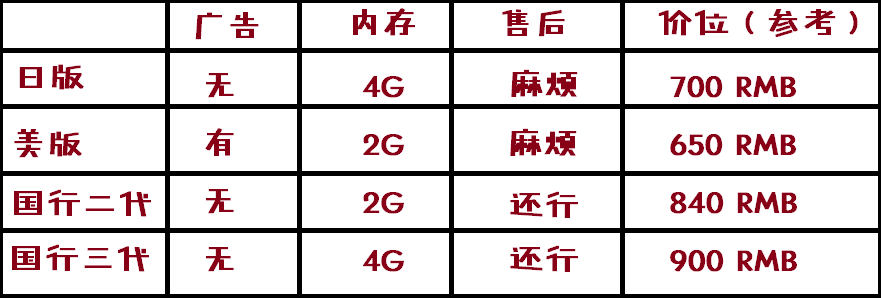
关于美版如何去广告看这里:http://www.douban.com/group/topic/38906809/
购买提示:别被商家的各种豪华套餐蒙蔽双眼,各种套件分开来买是最好的选择。
插件下载
注意:插件依托于本机已越狱情况下。
链接: http://pan.baidu.com/s/1nt17R1R
- kindle_oldupdate_install.zip:KPW2降级用,固件放在 updata 文件夹内
- kindle-jailbreak-1.10.N.zip:越狱补丁,不需要多说
- kindle-kpvbooklet-0.5.4.zip:某平台,用来搭载插件,如KOreader
- kindle-linkss-0.17.N.zip:屏保插件,升级后将 PNG 图片放入 Linkss 文件夹内的 screensavers 文件夹内
- kindle-usbnet-0.16.N.zip:看这里 http://tieba.baidu.com/p/3087558431
- koreader-kindle-arm-linux-gnueabi-v2014.04-414-g4d7f33e:KOreader
越狱
目前越狱插件迟迟不出,所以 a.不越狱 b.回滚到 5.4.3.2 再越狱 c.拆机越狱。
参考资料:
到这里下最新的补丁,或者到上面的网盘分享下载,速度较快:http://www.mobileread.com/forums/showthread.php?t=186645
解压后得到三个文件(.sh两个,.bin一个)放到Kindle根目录下,进入 Kindle 的设置,点击菜单(就是右上角的三道杠),选择更新,成功的话下面会出现这个:
**** JAILBREAK ****
皮套
超级详细的解说:http://tieba.baidu.com/p/2442767135
个人推荐鸡窝套(JIVO),屌丝价格就能享受土豪质量,土豪们可以可以买原装套。
补充一点,我个人推荐 [ 非休眠 ] 的套子,要知道只有 JIVO 的磁石是认证的,即使这样也有很多网友称其耗电且不灵敏,另外提醒下:休眠非休眠的价格相等。

KOreader
简单介绍下 KOreader(以下简称 KO),KO 是 Kindle 的一个非官方扩展,目的是让 Kindle 支持 ePub 这个格式,并且对 PDF 的排版也比原版精良。但是,想要超过多看还是算了吧。即使是目前已经很完备的情况下依然会出现死机重启等问题,酌情考虑吧。
http://tieba.baidu.com/p/2837210315
http://vislab.bjmu.edu.cn/blog/hwangxin/
系统选择
Kindle 目前主要有两种系统:a.官方原生系统 b.多看系统,这里两种系统我都分别使用很久了,所以说说我对这二者的看法。
原生系统 advantage:)
- 阅读时字体清晰锐利,内置的字体(包括中文)官方一直在维护。
- 可以设置密码。
- 官方系统,技术支持多。
- 不耗电,续航能力强。
- 支持绑定新浪微博(中亚账号);Facebook、Twitter、GoodReads(美账号)。
- 有 X-Ray、生词提示、Kindle Freetime、家长监护等功能。
- 字典的排版精美,尤其是牛津字典。
- 支持推送(很多国内网站都可以推送啦,还可以在浏览器上安装插件推送网页内容)
原生系统 disadvantage:(
- 系统导航栏图标有锯齿
- 本身不支持更换屏保
- 不支持更换字体
- Kindle 商店内的书籍排版较差
- 不支持 ePub 格式
- 不支持文档中的一些规范(例如多看电子书规范的交互图)
- 批注局限在本页
- 多客户端不方便
- 书摘以 txt 按时间顺序保存,不方便管理
多看系统 advantage:)
- 支持换屏保
- 支持换字体
- 支持ePub
- 多种排版模式可选
- 具有 WiFi 推送功能
- 字典结构调用星际词王,词典库丰富
- 批注支持分页(从第一页可以批注到第二页)
- 多看书城内书籍排版精美而且每日都有特价活动(亚马逊200+的金庸曾经限免过)
- 电池电量可选百分比
- 多看有网页版/安卓版/iPad版/Kindle版,多客户端同步
- 书摘分书籍保存,可以跳转到书中相应页面
- 多看阅历,可以看到自己读书的平均时长,读了多少本之类的
多看系统 disadvantage:(
- 技术支持不足,自从被小米收购之后就没怎么管了
- 阅读时文字显示比较虚,尽管有锐利/平滑可选。
- 不时出现崩溃重启
- 即使设置刷新频率为1,重影现象仍然严重,屏保下都可以隐约看到之前阅读的文字
- 多看商城内的电子书一律不能更改字体
- 不能设置密码
- 耗电比较快
- 星际词王字典虽多但是排版都不咋地,字全都挤到一块去
- 邮箱推送功能鸡肋
WiFi
WiFi 在设置里面开启就是了,下面是针对 WiFi 无法连接的不完全解决方案。号外:多看支持 WiFi 推送了。
- 把 Kindle 连到电脑,在根目录下新建文本文档,重命名为“WIFI_NO_NET_PROBE“(去掉 .txt 扩展名,别问我怎么去掉)然后重新启动。
注意:通过以上方法解决了移动无线上网的问题,以下为电信网络下的解决方法:
原生系统:点击菜单,进入浏览器,会自动进入https://wlan.ct10000.com,默认自动进入登陆,需要先断开连接,然后重新登录。
多看系统:下滑通知栏,进入浏览器,输入https://wlan.ct10000.com,登陆后,点击菜单—退出浏览器即可。
- 如果家里是有线宽带的可以开 WiFi 热点,某虎某度某媒等都有此功能,注意系统一定要是 Windows 7 及以上,XP 系统虚拟出来的 WiFi 热点是 ADHOC 形式的,Kindle 不支持。
索引
- 将您的〖Kindle Paperwhite〗连接到电脑
- Windows XP:在IE浏览器中选择工具->文件夹选项 Windows Vista/7:点击【开始】,选择控制面板,并在控制面板菜单中选择文件夹选项。
- 选择【查看】选项卡。
- 在〖高级设置〗中,选择【显示隐藏的文件、文件夹和驱动器】,取消勾选【隐藏受保护的操作系统文件(推荐)】(如果您需要此设置,在完成Kindle文件的重新索引后,可以重新勾选),然后点击【确定】或【应用】。
- 在【计算机】中打开Kindle分区。
- 在Kindle分区中打开系统文件夹【system】。
- 在【system】文件夹内打开搜索索引文件夹【Search Indexes】。
- 在【Search Index】中选择所有文件并删除。
- 断开〖Kindle Paperwhite〗与电脑的连接。
- 连接〖Kindle Paperwhite〗到电源。 在此期间请将〖Kindle Paperwhite〗连接到电源。完成索引操作后,您的〖Kindle Paperwhite〗将恢复正常的充电状态。
屏保
注意了是屏保,Kindle 不存在壁纸一说。Kindle PaperWhite 2 的自带屏保很漂亮,但这并不意味着我们就一定要吊死在自带屏保里。目前更换屏保方法有三:
- 画饼充饥法:所谓画饼充饥,就是让 Kindle 全屏显示图片来充当屏保,实际上并没有改变屏保。
开启 kindle 自带看图功能:连接电脑,在 kindle 根目录新建文件夹 images,图片往里一丢,在 kindle 里就能看了,支持 jpg、png 和 bmp 这些基本的图片格式。为了便于管理,可以在 images 之下再建立新的文件夹。
搜索(就是那个放大镜样的东东),输入“~ds”,摁 enter 回车键,取消10分钟待机限制为无限时长(想要恢复待机的话就得重启额)。
注意:屏保图片稍稍多放几张;以上为裸机实验所得,休眠套除外。
- 插件法(新版失效,附件在上文的插件链接里,BY:gamersmile):
1.在下好的 Kindle PB 文件夹中找到 KPW Fonts 压缩包,解压缩到本地磁盘。
2.用 USB 将 Kindle 和电脑连接。
3.将下载得到的 update_linkss_0.X.N_PW2.install.bin 放入 Kindle 根目录。
4.安全拔出 Kindle,打开 Kindle 主界面,依次点选 [菜单键] > 设置 -> [菜单键] > 更新您的 Kindle。完成后会自动重启。
5.连接 Kindle 和电脑,可以看到 Kindle 根目录下生成了一个“linkss”文件夹。屏保插件即安装完成。下面根据你选择的功能来阅读操作说明。
拓展:
1.图片模式:在多张图片中自动切换屏保
把符合要求的图片放入 linkssscreensavers 文件夹中。然后安全拔出Kindle,并重启设备。
注意:本屏保插件要求图片格式为PNG。Kindle Touch 屏保图分辨率应为 800*600,Kindle Paperwhite 屏保图分辨率应为 1024*758。导入前须确认格式和分辨率正确无误。
2.页面模式:屏保显示为锁屏前的页面
在 linkss 文件夹里放置一个空文件(不带后缀名),重命名为 last ,安全拔出 Kindle。并重启设备。
3.封面模式:屏保显示为当前阅读书籍的封面(该书须具备封面)
注意:此功能需要打 python 补丁。同样在我提供的 KPW Fonts 压缩包里。
打好补丁后,在 linkss 文件夹里放置一个空文件(不带后缀名),重命名为 cover,安全拔出 Kindle。并重启设备。
词典
不论是原生系统还是多看,都支持查找单词释义,长按单词就可以出现词典了。下面是如何安装字典。
原生:
- 下载词典文件到电脑中。
- 连接数据线,打开Kindle根目录下的documentsdictionaries
- 把字典文件***.mobi复制到上述的目录;
- 安全断开Kindle并拔除数据线,打开Kindle进入下面的步骤:主页 -> 菜单键 -> 设置-> 设备选项 -> 语言和字典 -> 字典,点击对应语言,即可设置默认字典。
多看:
- 下载完词典后,选中该压缩包,右键,选择“解压文件”。
- 解压后生成三个文件,后缀分别为.dz、.idx、.ifo。
- 然后选中.dz文件,使用7-zip解压,生成.dict文件。
- 解压后共产生四个文件,后缀分别为.dz 、.idx、 .ifo、.dict,其中idx 、ifo、 dict三个是最终需要的文件。
- 连接usb,把idx 、ifo、 dict这三个文件放入DK_SystemxKindle esdict目录下即可。
说明:
- 一个完整的字典包括*.idx 、*.ifo、 *.dict这三部分,缺一不可;
- 可照上述方法添加多本词典,如果搜到词条会分页显示。
数据传输
- USB 连接电脑传输。
- 附件发送到你的 Kindle 专属邮箱,标题命名为 convert 系统将自动转换格式为 AZW3,支持格式有:Kindle (AZW), TXT, PDF, unprotected MOBI, PRC natively, HTML, DOC, DOCX, JPEG, GIF, PNG, BMP。
- 亚马逊官方购买推送到 Kindle。
- 各种浏览器插件手机 app,原理同上。
- 多看系统的 WiFi 传输功能。
自购去保护
一般人用不到,因为一般人也没有 GPL 的觉悟与精神。
你不知道的小技巧
- 截屏:迅速同时点击左下角和右上角,当看到屏幕闪烁了一下的时候,就说明截屏成功了,截屏的文件自动保存在磁盘里。
- X-Ray:在支持 X-Ray 功能的书籍里点击人名短语,就能浏览该内容在Kindle电子书中的位置列表,查看书中提到的特定概念、小说角色、历史人物等话题的全部段落。
- 收藏夹:动用到“收藏夹”这个大杀器就好啦~把书分门别类的放在收藏夹里,找书时就会很方便。
- 忘记密码:如果您忘记了 Kindle 密码且需重新获得访问权限,输入 111222777 重置 Kindle 设备。如果已设置家长监护,请输入 111222777 作为家长监护密码,以重置您的 Kindle 设备。